【攻略】PSP模拟器中文缺字应对
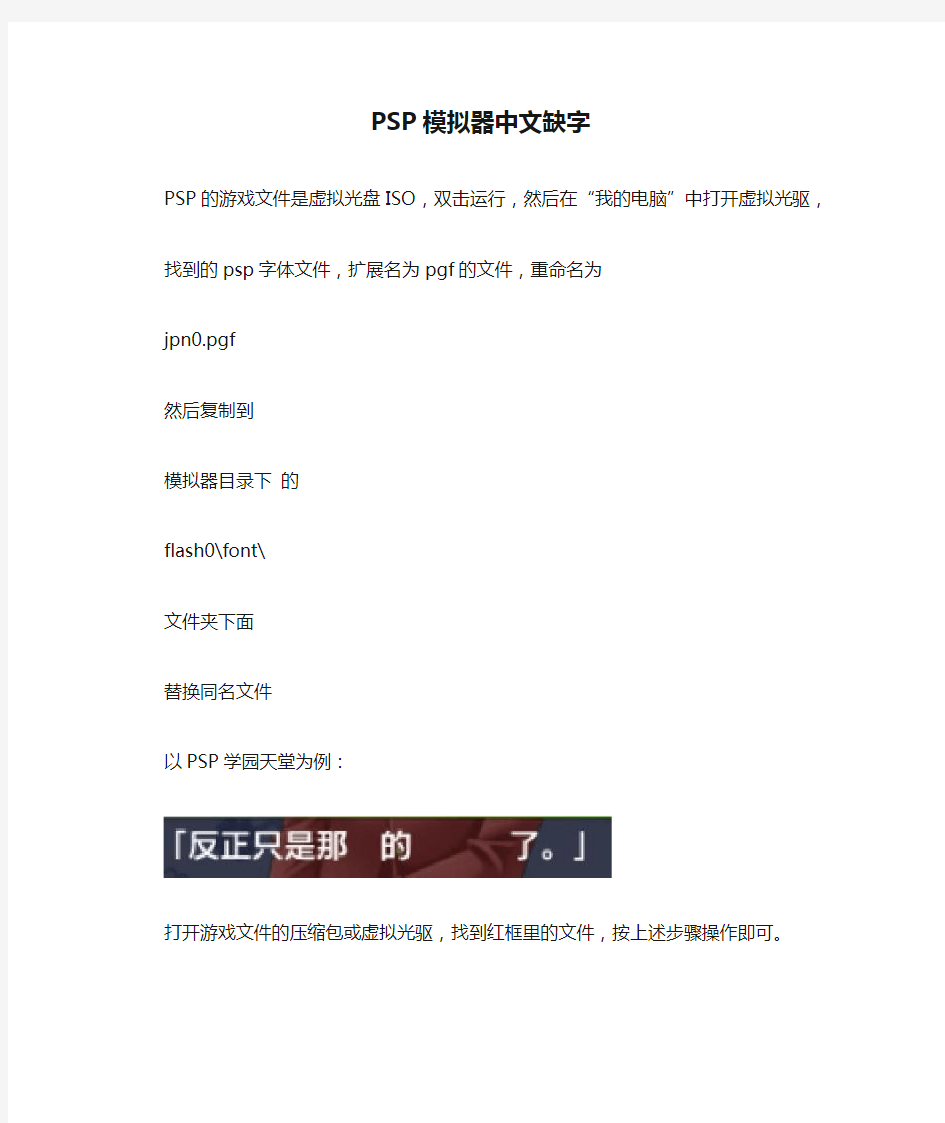
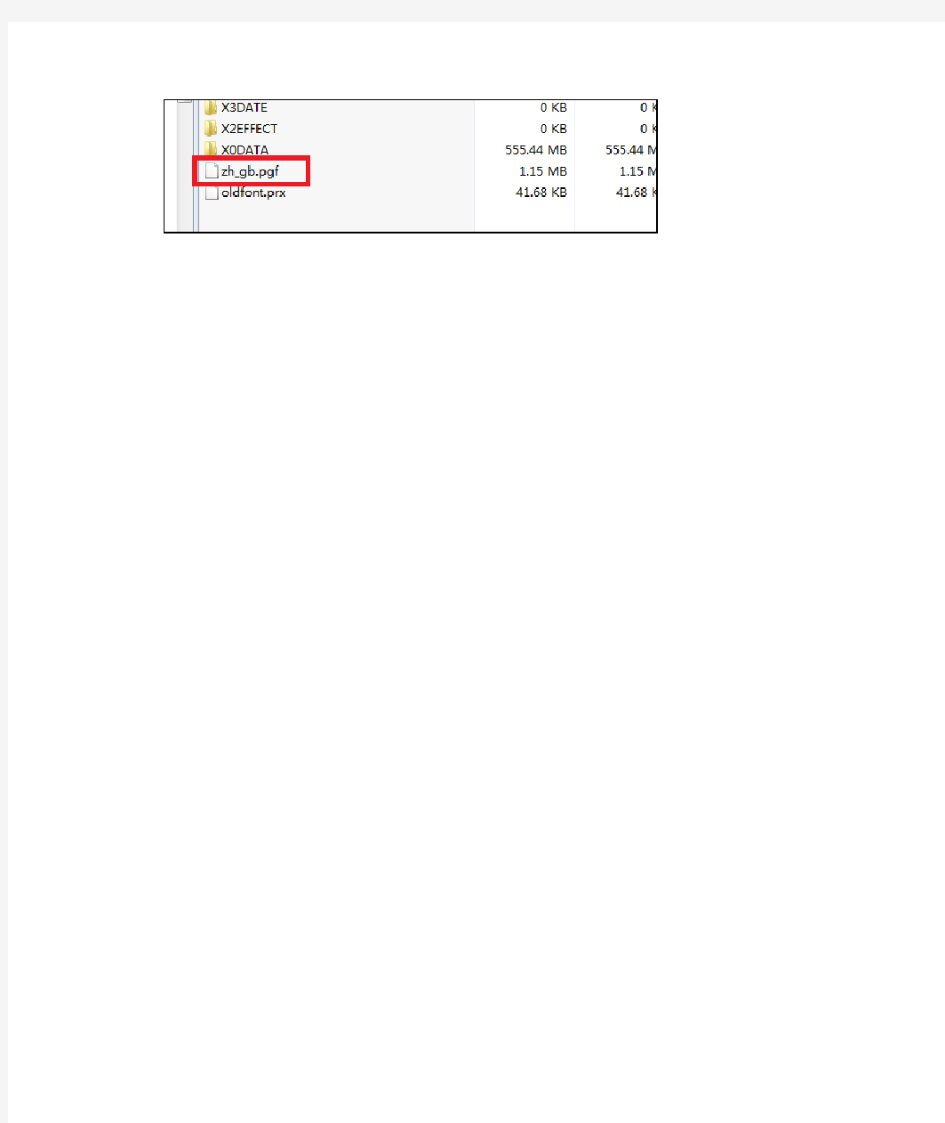
PSP模拟器中文缺字
PSP的游戏文件是虚拟光盘ISO,双击运行,然后在“我的电脑”中打开虚拟光驱,
找到的psp字体文件,扩展名为pgf的文件,重命名为
jpn0.pgf
然后复制到
模拟器目录下的
flash0\font\
文件夹下面
替换同名文件
以PSP学园天堂为例:
打开游戏文件的压缩包或虚拟光驱,找到红框里的文件,按上述步骤操作即可。
psp模拟器的使用方法
psp模拟器的使用方法 psp模拟器(jpcsp模拟器)的使用方法: ①首先请下载"jpcsp-windows-x86.rar"压缩包和"Java.exe"安装程序。下载地址是: 1.https://www.360docs.net/doc/4a3297494.html,/c049uwvd4m(psp模拟器下载地址) 2.https://www.360docs.net/doc/4a3297494.html,/jpcsp/(psp模拟器下载地址----这里的模拟器会定期更新,模拟器功能也会越来越完善,能玩的psp游戏也会越来越多) 3.https://www.360docs.net/doc/4a3297494.html,/zh_CN/("Java"程序的下载地址) ②成功安装完"Java"程序后,打开"jpcsp-windows-x86.rar"压缩包,解压文件。(这样才能使用jpcsp模拟器,如果未安装"Java"程序,那么 即使双击"start-windows-x86"----这是jpcsp模拟器的启动程序,程序也不会有反应) ③打开"jpcsp-windows-x86"文件夹,找到"start-windows-x86"程序,双击打开。在弹出的程序中选择"File"----"Load UMD",(我用的是英文 版,各位玩家可以去下载中文版的),接着在弹出的对话框中选择游戏载入模拟器即可运行游戏。 psp模拟器(jpcsp模拟器)运行游戏注意事项: 1.psp游戏镜像文件----即后缀名为.iso的文件,一定要放入"umdimages"文件夹中----jpcsp模拟器自带文件夹,是专门存放游戏镜像文件的文 件夹,如果游戏文件放在别的文件夹,那么模拟器会读不到游戏,也就不能进行游戏。 2.jpcsp模拟器不能模拟运行未破解"EBOOT"的psp游戏镜像文件,还有打过"普罗米修斯"补丁的游戏镜像文件。(不过近来更新的psp模拟器 已经能解决一些原先不能运行的游戏----即模拟器能模拟运行的游戏越来越多了) psp模拟器(jpcsp模拟器)运行游戏的一些问题: 如果各位玩家发现自己的操作步骤是正确的,但psp模拟器还是不能运行,那可能是由于各位玩家没有正却安装好"Java"程序(即"Java"程序 有分"32位版本"和"64位版本",psp模拟器也是如此。如果没有正确安装好"Java"程序,那就不能运行psp模拟器程序)。请各位玩家根据电 脑的配置选择"Java"程序。
虚拟机与模拟器的区别和联系
虚拟机通常只VMware、Microsoft Virtual PC等工具,可以用他们来模拟PC,你可以在虚拟机里面装上Windows XP来研究各种病毒而不必担心会感染真正的系统,也常用来学习Linux。虚拟机的硬盘在你真正的系统上是一个或者几个文件,备份还原转移都很方便。 模拟器通常指模拟以前的游戏机的程序,用它们可以玩很多以前经典的游戏,比如红白机模拟器、PS模拟器、GBA模拟器,这样我们就可以在电脑上玩一些经典的游戏了。比如街霸啊超级玛丽啊拳皇啊合金弹头啊宠物小精灵之类的 从本质上讲,虚拟机和模拟器没有区别,他们都是用PC的CPU内存和硬盘空间来模拟出一个新的环境,只是他们模拟的环境不一样而已。在实际的使用中,因为模拟器仅仅用于玩游戏,而虚拟机可以很方便的让你在一个Windows XP中体验诸多其它的系统,所以很多人就觉得虚拟机比模拟器强大。殊不知模拟一个PS2/PSP的环境比模拟一个XP难上千倍,因为要模拟出不同架构的环境,虚拟的效率极低,目前的电脑尚达不到性能上的要求。 上面对虚拟机的各个部分进行了比较详细的说明,下面通过一个具体的例 子来分析它的运行过程。 虚拟机通过调用某个指定类的方法main启动,传递给main一个字符 串数组参数,使指定的类被装载,同时链接该类所使用的其它的类型,并 且初始化它们。例如对于程序: public class HelloApp { public static void main(String[] args){ System.out.println("Hello World!"); for (int i = 0; i < args.length; i++ ) { System.out.println(args); } } } 编译后在命令行模式下键入:java HelloApp run virtual machine 将通过调用HelloApp的方法main来启动java虚拟机,传递给main 一个包含三个字符串"run"、"virtual"、"machine"的数组。现在我们略述虚 拟机在执行HelloApp时可能采取的步骤。 开始试图执行类HelloApp的main方法,发现该类并没有被装载,也 就是说虚拟机当前不包含该类的二进制代表,于是虚拟机使用ClassLoader 试图寻找这样的二进制代表。如果这个进程失败,则抛出一个异常。类被 装载后同时在main方法被调用之前,必须对类HelloApp与其它类型进行 链接然后初始化。链接包含三个阶段:检验,准备和解析。检验检查被装 载的主类的符号和语义,准备则创建类或接口的静态域以及把这些域初始 化为标准的默认值,解析负责检查主类对其它类或接口的符号引用,在这
手机游戏未来发展趋势预测
手机游戏未来发展趋势预测 生活节奏加快,人们需要花很多时间浪费在各种路途上,而没有太多时间在固定的地方使用固定的设备(电视、电脑),这就催生了包括手机在内的一系列的可以提供娱乐应用的手持终端设备的蓬勃发展。当我们还没有完全从掌机上俄罗斯方块游戏的魔力中解放出来,索尼的PSP、任天堂的NDSL已经成为这个星球上卖得最火的2款手持游戏终端,而与日常生活息息相关的手机上面也不再只是当年简单的贪食蛇,今天已经有了各种各样精美、复杂的手机游戏,如果你对游戏有足够的热爱和耐心,甚至可以在手机上体验网游的乐趣。 今天的手机不在是单纯的通讯工具,已经成为了集通讯、PIM、音乐、电影、游戏娱乐等为一体的个人便携终端。手机在通讯功能以外的综合附加值越高,加之便携的特性,使得人们对手机的依赖性越强。最近几年,国内的手机用户在正增长的同时,固话用户在衰减,这个趋势毫无疑问将会持续几年直到一个平衡点。数以亿计、庞大手机用户群,意味着商机无限。在无线业务里面,用户需求量大的音乐已经成就了庞大的无线音乐市场。随着手机硬件的强大和无线带宽的增加(3G普及化),手机视频也有着光明的钱景。只有号称盈利模式最清晰、最赚钱的手机游戏并未如人们所意料那样的茁壮成长,这难道是中国的无线市场不适合手机游戏生存和发展? 目前市场上的手机游戏还是主要以单机Java游戏为主,采用注册码方式,或者是下载收费。从应用软件到游戏,都在遭受破解、盗版的冲击,手机游戏也避免不了。有部分Free wap网站依靠提供免费的破解游戏获得了增长,在手机游戏销售困难的现实情况下,中国移动的百宝箱提供了一个供手机游戏厂商发展的空间,但在位置营销的浅规则和Free wap破解游戏满天飞的双重打击下,“劣币驱逐良币现象”随着时间的推移越来越明显,百宝箱里面充斥着大量没有价值和同质化严重的手机游戏(包括应用),精品越来越少。在这一个舞台上,站到最后的厂商没有一个是真正的赢家。痛定思痛,中国移动终于在2008年调整了百宝箱规则。财大气粗的盛大在04年收购了知名的手机游戏厂商“数位红”,希望借此称霸无线无联网,但手机游戏的春天一直迟迟未到。 猜想一:手机性能的提升刺激手机游戏需求的增长 手机从黑白屏到彩屏花了接近10年时间,但从STN彩屏到TFT液晶屏才花费短短的数年,功能也由电话+短信的单纯通讯功能发展到强大的手持通讯终端,智能手机也由早期的高价手机到今日的平民手机,手机硬件的强大,也在刺激用户对应用的需求,在用户众多的需求里面,又以游戏为主。手机游戏实在是居家旅行、无聊空虚、娱乐消遣的最好应用,无论是在智能手机上还是非智能手机上都能看得到几个倍受用户喜欢的经典小游戏:贪食蛇、俄罗斯方块、彩球消除、重力球…… 屏幕越大,游戏的体验效果越好,目前一些手机游戏的体验和效果已经不亚于当初PC上的游戏了,比如EA已经搬上手机的赛车游戏,iPhone上著名的Monkey ball游戏等等。新硬件功能(比如重力感应)的加入,也促使了一些创新的手机游戏的推出。虽然以商务为主的智能手机用户对游戏的需求相对弱一些,但庞大的普通用户对游戏的热情是不容忽视的。一些包括国际大厂和山寨厂在内的手机厂商以游戏功能为主打,纷纷推出游戏应用为主的手机,更夸张的是对国内用户需求把握最准的山寨厂商推出了PSP手机。今天通过模拟器在手机上玩NES任天堂游戏已经不是什么难事,甚至有山寨手机已经把此作为标配功能。 用户需求的被刺激,带来直接的市场增长,到去年底,中国手机游戏市场规模已经达到13.65亿元,这只是基于运营商的平台统计的数据,独立运营的收益并未计算入内。虽然这相比数以千亿计的PC游戏市
安卓模拟器使用教程
看到网上很多朋友在找怎么在电脑上安装安卓模拟器,安卓模拟器安装方法等.安卓模拟器下载好要进行相对就的操作才可以使用,下面是详细的方法,可以收藏一下! 首先将安卓模拟器下载下来.打开压缩包我们会看到 Java_Runtime_Environment-002d6.1.210.6.exe,及android-sdk-windows文件夹下SDK Setup.exe二个运行程序. Java_Runtime_Environment-002d6.1.210.6.exe为安卓模拟器要配置的JAVA 环境. SDK Setup.exe为安卓模拟器程序.
1.安卓模拟器Java环境安装 运行Java_Runtime_Environment-002d6.1.210.6.exe安装,
完成之后配置环境变量,这个简单,右击计算机,选择属性. 左边的高级系统设置 在系统变量下选择新建 ①JAVA_HOME C:\Program Files\Java\jdk1.6.0_10 ②classpath .;%JAVA_HOME%\lib; ③Path 默认已经有了,找到点编辑,在前面加入这个值 C:\Program Files\Java\jdk1.6.0_10\bin;
安卓模拟器安装包,在android-sdk-windows文件夹下. 2.下载完打开压缩包,运行SDK Setup.exe 自动连接到google的服务器检查可用的包裹 如果你看到一条关于SSL的错误信息,点击Settings标签(在SDK and AVD Manager 窗口左边)。然后把Force https://前面的勾去掉,点确定,然后重新点击 installed packages。
PSP版《模拟人生2》主线流程攻略
PSP版《模拟人生2》主线流程攻略 1.a 控制:—行走/跑步:摇杆或者方向键—确定: X键—返回:三角键—场景旋转:L或R键—场景缩放:轻按L或R键—查看当前能量值(菱形方块显示)任务的说明:方块键—使用perk(右下角的特殊道具): O键—总任务、个人值、持有物情况说明:Select键—开始菜单: Start键1.b 心智健全和生理状态在模拟人生2中,主人公会有欲望和恐惧,所以在PSP平台上的这个游戏中主人公同样会有这2个特征。“心智健全”在这个游戏中有4个级别通过左下角的菱形水晶表示出来:红色—最低级别;绿色—普通;黄色—高级;白色—最高级。当遇到恐惧的事物(至于会有什么恐惧事件,请大家去探索,很有意思的)时,级别会降低,升高的方法就是按方块键去完成左边提示的一个个小任务(比如去洗一次澡,上一次厕所,增加友好度,睡觉等等,这代表了你的欲望。在床上睡一觉会改变小任务,小任务是随机的)。如果你的水晶方块为空,你会变成疯子然后被扔进精神病治疗所,当你再回来时会损失500块(这个数额在早期的游戏中算高的),菱形条会生成红色,记得去加满到白色。“心智健全”所生成的点数(point)有助于你购买perks。“生理状态”是最基本的指标,比如吃饭和洗澡。可以通过Select键载,m查看。最好是把所有指标都加满,具体如下:—Exhaustion(疲劳):睡饱了就行,最好是躺床上,坐或躺在椅子上只能增加一点点—Hunger(饥饿):就吃吧,饮料和固体食物都行—Bladder(尿急):去厕所释放吧—Stinkiness (发出臭味):要洗澡啦,去洗手也行,但也只能增加一点点—Boredom:看电视去吧或者有东西转移你的注意力,好象去玩电脑游戏也行—Nausea(呕吐):去马桶那里吐掉或者买药,初期不建议买药—Headaches(头痛)和Debt(债务):二者实际上是同步的去床上睡过夜,或者买药吃,或者无弄点钱1.c 技能在游戏中有6个技能,能够帮助故事的推进,比如开启某些PERKS,或者促进你的社交能力—BODY:去用健身器(具体在哪里,留给大家去找)—Charisma(魅力):帮助你和人谈话,调情和争吵。在盥洗室的镜子上面练—Logic:去serch书架或电脑—Creative:去练画画,画可以卖了赚钱。—Mechanical:去看电视吧—Cooking:看电视得到建议尽快全部加满1.d Perks Perks是一种工具或者是一项能力,你可以通过购买或者从别人那里得到,但是很多PRRKS还是通过使用“心智健全”所积累的点数(point)购买得到。买PERKS有时候会是被动的。你能和你的朋友通过Wi-Fi连机进行PERKS的交易。1.e 互动三种互动方式:—Chat:这是你每天经要做的事情。与人增进友好度的方式—Flirt(调情):能与任何人调情,包括同性,哈哈—Intimidate(争吵):也要用,能套出秘密,有时候能推动故事发展。然后道歉即可。 1.e.i Woo-Hoo 在长沙发或者长椅或者床上邀请level 4 love relationship的人(不过好象只能是近处的人),然后。。。嘿嘿。自己试吧 1.e.ii Soulmate 可以邀请level 4 friendship的人和你同居(只是做同屋而已,别想歪啦)1.f 秘密出卖秘密是最好的赚钱方法,完成大任务也能得到钱。通过谈话吵架调情都可以获得秘密,还有捡地上秘密书(五角星的形状)1.g 买家具,设计你的房间通过你家里的电话(而不是手机)购买家具和设计房间的墙纸和地板。1.h 改变容颜和装束使用任意衣橱购买新衣服和改变衣着,按方块键可以实现换装在盥洗室找到镜子改变面部特征,比如眼镜胡子头发等1.i 提示—画画:最容易的赚钱方法,同时能提高你的Creative,
华三模拟器使用手册
概述 华三的模拟器Simware开发出来的比较早,大概是05年开发出来的,开发出来后仅供内部测试使用,后续没有再开发。目前只支持wincap 3.0。Simware模拟器对于初学网络及需要参加华三认证考试的兄弟们来说,还是节省了不少成本。本人三四年不搞网络了,后来又转行到了网络上来,在我所干过的几份工作来看,还是网络比较简单。但是做网络售后技术是个吃青春饭的工作,以后还是要往其他方面转型。好了啰嗦这么多,下面开始正题。如何使用模拟器(win xp和xin 7操作系统) 前面我已经提到了,模拟器目前支持wincap3.0,这是使用模拟器的前提。请大家首先安装wincap3.0。记得安装后重启哦,如果不重启电脑是不能使用的。下面就可以开始搭建网络拓扑了。SIMWare所需要的文件请大家在网上下载,我这里暂不提供。另外说明下,模拟器不建议用来模拟交换网络,很多实验结果都不正确,会误导大家的。所以下面的举例都以路由协议为准。(补充说明:华三原有的cen.exe是需要加入域才可以使用,目前有兄弟破解过,不需要加入域了,在这里感谢下这位兄弟,你给搞华三的人提供了不少方便)Simware所用到的文件有: 1、hardcfg.tcl配置文件; 2、tcl82.dll,tcl脚本解析库,用于解析配置文件,可放置在系统目录下或者与Simware 可执行文件(.exe文件)在同一目录下; 3、dbghlp.dll,对于非windows xp sp2版本的操作系统需要安装此动态链接库,应放 置在Simware可执行文件(.exe文件)同一目录下; 4、flash.dat模拟设备以及单板上的Flash Memory。 5、Simware的可执行文件(.exe文件) 集中式设备: simware_cen.exe用于模拟集中式设备; 分布式设备: simware_main.exe,主文件,用于模拟分布式设备中的主控板和备用板; simware_io.exe,主文件,用于模拟分布式设备中的接口板; 6、由于在Simware的配置文件中可以设定虚拟内存的大小,所以Simware对内存的要 求比较大。如果你需要在一台PC上模拟6个路由器相互组网的话,建议使用512M
模拟器使用示范
模拟器基础使用示范 一、实验说明 本次实验使用H3C Cloud Lab 模拟器,所做实验为RIP路由,主要目的是展示如何使用模拟器在多个客户机之间互通。 二、前提准备 使用工具:1、H3C Cloud Lab模拟器 2、安装模拟器自带的虚拟机 添加虚拟网卡: 1、打开虚拟机,选择管理 2、点击全局设定
3、点击网络选项,然后添加Host-Only网卡,并双击添加的网卡,本人因为之前添加过网卡,所以此时添加的网卡是9号和10号 4、对网卡进行设置,取消其DHCP服务 5、对右下角网络图标右键打开网络共享中心
6、里面多了两个虚拟网卡 三、实验步骤 1、打开H3C 模拟器 2、建立RIP路由拓扑结构,并选择手动连线,第一个为手动连线,其余都为自动连线。
3、连线到客户机时选择要连接的网卡,一个客户机选择一个网卡不可重复 连接到路由器或者是交换机的时候要选择端口 4、连线完成并启动设备,最后如下图Host1配置的是9号虚拟网卡,Host2配置的是10号虚拟网卡。并根据IP配置表在模拟器上标记上以便实验时查看 表19-1IP地址列表 可以添加多个Host,每个Host指向一个网卡,该网卡可以是由之前所创建的虚拟网卡也可以是本地网卡,在后续实验中,就利用该配置的网卡进行IP配置。
5、双击路由器,跳出的界面与实际情况并无差别。首先会先跳出如下界面 此时按Ctrl+D就可以进入用户视图。 6.对路由器配置接口IP地址 RTA RTB 7、配置RIP路由 RTA RTB 8、配置虚拟网卡的ip地址和网卡及网关。
9号虚拟网卡 10号虚拟网卡如上配置,IP地址配置成192.168.2.2 网关配置为192.168.2.1 9、打开本地命令符窗口输入ping命令,查看可带参数。-S(注意S是要大写)可以使用指定的地址。 查看连通性
两级OTA的分析方法1_清华大学模拟集成电路分析与设计.
两级OTA的分析方法1. 应用在电容反馈中的两级OTA f
需要分析的问题: a大信号分析:静态工作点、输出摆幅; b小信号分析:环路增益的频率响应特性(低频环路增益、相位裕度与单位增益带宽、反馈环路的稳定性问题 及频率补偿、闭环增益及闭环-3dB带宽、噪声特性; 2. 涉及的关键知识点: 2.1 大信号分析: M9/M0/M7/M8构成电流镜关系,各支路电流为: 2 M B I I
=、 78 M M B I I kI ==、 12340 1 2 M M M M M B I I I I I I ===== 输出摆幅:将Vip、Vim设为输入共模电平VIC,设这时的输出共模电平为 VOC(即输出的静态工作点,通常由后面将介绍的共模反馈环路来设定,求使得输出某一支路上各晶体管均处于饱和区时输出电压的最大值和最小值,则单端摆幅为 omax omin SW=2min(V-V,V-V OC OC 差分摆幅为: omax oc oc pmin
SW=4min(V-V,V-V 对于第一级的输出: 1max3,4 2 ||(m o f DD ovp D ov g V V V I V =?= 1min 1,21,201,2o f IC GS ov IC ov GS V V V V V V V =?+≥+ 对于第二级的输出: 2max ||o f DD ovp V V V =?、2min o f ovn V V = 2.2 小信号分析:小信号分析需要利用差模半电路,除去电路中的偏置电路,然后寻找电路中的对称轴,对称轴上的节点均为虚地点,取其中的一半电路进行分析
netapp模拟器安装使用手册
安装过程分为三个步骤: 1、安装Linux,NetApp Simulator这个只能在Linux下运行,安装文本模式即可 在Netapp simulator英文文档中,有说明:该模拟器软件是在Ubuntu6.06环境下开发完成的。为了减少不必要的麻烦,我们也安装Ubuntu 6.06环境。 安装完Linux还要将Netapp simulator软件考贝到系统下,通过U盘考贝,过程简述如下: 插入U盘,系统会在命令行界面中提示U盘的设备名称,比如我的U盘就是/dev/sdb;也可以使用fdisk -l命令查看; 建立一个子目录,作为U盘的挂接点,如:mkdir /Udisk 挂接U盘,mount /dev/sdb1 /Udisk 如果系统没有任何提示返回了,就可以cd /Udisk 考贝文件了。 2、安装Netapp simulator软件 [root@localhost tmp]# tar xvf 7.2-tarfile-v19.tgz simulator/ simulator/disks2.tgz simulator/disks.tgz simulator/doc/ simulator/doc/3rdpartycopyright.htm simulator/doc/automation_guide.htm simulator/doc/download_guide.htm simulator/doc/faq/ simulator/doc/faq/cdrom_problems.htm simulator/doc/faq/cluster_between_different_versions.htm simulator/doc/faq/core_file_generation.htm
PSP用FC模拟器使用教程
PSP用FC模拟器使用教程 发布时间:2008-06-28 13:44:22网友评论62条 PSP用FC模拟器NesterJ for PSP v1.20 beta2 教程 安装:模拟器安装:将解压出来的带%和不带%的两个文件夹拷贝到记忆棒:\PSP\GAME150 即可 游戏的安装: 把在多玩下载的FC游戏(.nes后缀的)放到那个有chts、save、state 文件夹的目录,不用在那里新建roms文件夹来放游戏,启动模拟器之后就可以看到这些游戏了 比如93超级魂.nes,它的存放路径就是:
记忆棒:\PSP\GAME150\FC模拟器那个有chts、save、state文件夹的目录\93超级魂.nes 操作: 运行NesterJ,首先进入游戏载入界面。方向键选择游戏,按○键确定,按×键退出,按Δ到上层文件夹(方便你读取其他文件夹中的rom)。 选定rom进入游戏后,按select键选择1p或者2p(一人还是双人游戏,默认只能是一人游戏,可能联机状态下可以选2p,我没有联过,不敢确定),按start键确定开始游戏。方向键控制方向,○×Δ□为A、B键和连发A、B 键,可以在菜单中调整。 L和R键是加速键,如果你觉得游戏速度慢,可以试试这两个键(这两个键的功能也可以在设置中调增) 游戏开始后按START键是暂停,再按一次可以取消暂停。 摇杆向上推可以调整屏幕大小,分别是normal(正常格式),4:3显示格式、全屏显示模式和1.5倍显示格式。你可以根据自几的喜好调整,但是有的游戏调整屏幕大小后会影响游戏的显示质量。你也可以进入设置中调整屏幕大小。 摇杆向下推进入菜单设置页面。在菜单设置里按○为确定,×为退出或进入设置主页面(页面最底端有按键说明)。 第1行:存档个数(save slot) 第2行:存档(state save) 第3行:是读档(state load)
模拟器的使用方法
Python中random的范围 Python中range的范围右区间的内容不包含其中 python中的序列是列表,元组,集合,字典和字符串 集合和字典不支持索引,切片,相加和相乘操作。 python中的索引值默认是从0开始的,如果索引为-1代表从右开始往左数 0 1 2 3 4 -3 -2 -1 python中的切片 sname[start:end:step] sname:表示序列的名称 start:表示切片的开始位置,表示该位置,如果不指定,就默认为0
end:表示切片的截至位置(不包括该位置),如果不指定,则默认序列的长度 step:表示切片的步长,如果省略默认为1,当省略该步长时,最后一个冒号也可以省略。 在Python中,可以使用in关键字检测某个元素是否为序列的成员,即检测某个元素是否包含在某个序列中。语法格 式如下: value in sequence 检测value这个值是否在sequence这个序列里面. 计算序列的长度,最大值和最小值 len函数计算序列的长度,即返回序列包含多少个元素; 使用max()函数返回序列中的最大元素; 使用main()函数返回序列的最小元素。 Python提供的内置函数及作用
enumerate是枚举的意思 Python中的遍历列表 使用for循环和enumerate()函数可以实现同时输出索引值和元素内容。 for index,item in enumerate(listname): #输出index和item 参数说明: index:用于保存元素的索引,记住索引是从0开始的item:用于保存获取到的元素值,要输出元素内容时,直接输出该变量就可以。 listname 为列表名称。
WinKawaks模拟器使用小白说明书
WinKawaks模拟器使用小白说明书 常有人微信问我这个模拟器怎么用,为什么下载后没有游戏,要怎么下载,要下载哪个…… 所以特意写了这个小白说明书,都是一些基本使用说明,仅供从未使用过任何街机模拟器的初学者参考。 模拟器和ROM的关系,打个不恰当的比方,模拟器就是电脑的屏幕,ROM才是主机,模拟器只是用来模拟显示ROM的图像和声音。 1.下载页面中的任意版本模拟器,1.45经典一些,1.63是最后一个支持中文游戏列表的模拟器,支持的游戏多一些。 最新的是1.64,英文的,我这里就不分享了。 2.然后下载图中打勾的文件夹
3.下载完成后解压文件,得到下面这个文件 4.打开这个文件夹,是下面这个样子 注意图中鼠标所指的文件夹roms,这是放游戏rom的文件夹,没有他你的模拟器中就没有游戏,如果解压后没有roms这个文件夹,那么就自己新建一个。 5.图中前三个文件夹里面的压缩包就是rom,可以选择全部下载 也可以只选择你想要玩的游戏下载
5.1寻找某一游戏的ROM,在右侧选择所有游戏,找到你想要的游戏,然后看驱动那一栏下面英文字母,那就是游戏所须的rom文件。 6.下载rom后(就是上图中的这些压缩文件),千万不要解压,不要更改名称,把下载的这些文件入到roms文件夹
7.然后打开模拟器,依次点文件——载入游戏,运行游戏,如果没有游戏的话,点右侧的扫描增加游戏。 注意:比如你下载了名将(美版),必须要下载名将(世界)才可以,世界是游戏主rom,就是“主体”下面的那些英文字母,任何游戏都是,必须有主rom,其它克隆版才可以玩。 7.1 要连接手柄,请先插入手柄再打开模拟器,不然模拟器识别不了。 7.2 USB手柄可能会需要驱动,自己下载。 7.3 Winkawaks支持3种系统,分别是NeoGeo,CPS1和CPS2 如果要玩NeoGeo系统的游戏,除了游戏ROM以外,还需要下载一个NeoGeo.zip的文件。 把这个文件放存放NeoGeo游戏rom的文件夹 CPS和CPS2不需要另外的BIOS
普中ARM仿真器使用说明书
普中ARM仿真器下载操作说明 本文这里用的是MDK Keil4.74版本,如果在硬件仿真设置中找不到CMSIS-DAP 请更换版本,版本过低的KEIL不会显示CMSIS-DAP-Debugger。 注意:ARM 仿真器在WIN10 上当仿真器插到电脑上时,随电脑开机重启使用之前要把USB 拔了重插才能识别 步骤:打开一个能够正常编译通过的工程
1、进入KEIL硬件仿真设置 2、设置好硬件仿真后我们点Settings进入更深入的设置,请按照我这个面板这样设置。(PS:这里我们也可以选择SW模式,把SWJ勾上Port选择SW就是SW模式了)
3、设置好debug页面。我们点击Flash Download进入下载设置把Rese and Run勾上 4、点击add我们就来到了这一个页面,找到STM32F10x High-density Flash 512k 选中点add 添加就回到第4步页面,有显示STM32F10x High-density 512k 点ok完成设置。
6、完成以上设置后我们点Utilities页面,这里也选择CMSIS-DAP选择好之后我们点ok完成设置(ps:如果这个界面没有Use Target for flash Programming选择CMSIS-DAP就忽略这一项) 7、(keil下载)设置好之后我们编译程序没问题我们点Download进行下载提示Verify OK 就说明已经下载成功了
8、(在线仿真调试)我们可以直接在keil里面调试程序,点工具栏的start debug 开始调试,如果退出也是点这个按钮 点击之后我们就来到了这个页面,RST是复位的意思、第二个是全速运行、第三个是停止运行,再过来就是我们程序检查程序中错误的时候会用到的功能的,第一个箭头是单步运行、第二个和第一个功能差不多,第三个是跳出这个函数,第四个是进入函数内部。这四个功能大家可以自己运行体验一下效果就能理解是什么意思了。
PSP用FC模拟器NesterJ for PSP v1
PSP用FC模拟器NesterJ for PSP v1 PSP用FC模拟器NesterJ for PSP v1.20 beta2 教程 安装: 模拟器安装:将解压出来的带%和不带%的两个文件夹拷贝到记忆 棒:\PSP\GAME150 即可 游戏的安装: 把在多玩下载的FC游戏(.nes后缀的)放到那个有chts、save、state文件夹的目录,不用在那里新建roms文件夹来放游戏,启动模拟器之后就可以看到这些游戏了 比如93超级魂.nes,它的存放路径就是:
记忆棒:\PSP\GAME150\FC模拟器那个有chts、save、state文件夹的目录\93超级魂.nes 操作: 运行NesterJ,首先进入游戏载入界面。方向键选择游戏,按?键确定,按×键退出,按Δ到上层文件夹(方便你读取其他文件夹中的rom)。 选定rom进入游戏后,按select键选择1p或者2p(一人还是双人游戏,默认只能是一人游戏,可能联机状态下可以选2p,我没有联过,不敢确定),按start 键确定开始游戏。方向键控制方向,?×Δ?为A、B键和连发A、B键,可以在菜单中调整。 L和R键是加速键,如果你觉得游戏速度慢,可以试试这两个键(这两个键的功能也可以在设置中调增) 游戏开始后按START键是暂停,再按一次可以取消暂停。 摇杆向上推可以调整屏幕大小,分别是normal(正常格式),4:3显示格式、全屏显示模式和1.5倍显示格式。你可以根据自几的喜好调整,但是有的游戏调整屏幕大小后会影响游戏的显示质量。你也可以进入设置中调整屏幕大小。 摇杆向下推进入菜单设置页面。在菜单设置里按?为确定,×为退出或进入设置主页面(页面最底端有按键说明)。 第1行:存档个数(save slot)
MamePlus!模拟器使用小白说明书
MamePlus!模拟器使用小白说明书 常有人微信问我这个模拟器怎么用,为什么下载后没有游戏,要怎么下载,要下载哪个…… 所以特意写了这个小白说明书,都是一些基本使用说明,仅供从未使用过任何街机模拟器的初学者参考。 模拟器和ROM的关系,打个不恰当的比方,模拟器就是电脑的屏幕,ROM才是主机,模拟器只是用来模拟显示ROM的图像和声音。BIOS就好比电脑上的某一个平台,比如你想玩欢乐斗地主,就要先安装一个QQ游戏的平台,BIOS就是这个平台,欢乐斗地主就是这个ROM。 BIOS,就是游戏驱动,某些游戏必须要有他才能运行。具体如何知道某一游戏用哪个BIOS,下文会说。 1.下载打勾文件夹“MAME PLUS!”中任意一种模拟器 0.168和0.166是版本号,X86是32位版本,X64是64位版本,32位和64位没有区别,0.168比0.166高两个版本,是比较新的版本,哪一个都可以,基本没有区别。最后的数字是更新时间和编译版本号
2.下载后解压得到下面的文件夹 这是我更改过名字的,不用在意这些细节 3.打开文件夹是这个样子的 有很多文件夹是游戏周边,有的要运行一次游戏后自己生成,有的是自己建的,没必要纠结那些 这两个是整理ROM用的,你用不着 你只要知道这个文件夹是必须有的就行了,没有就自己新建一个。 4.打开Rom文件夹,下载相应的rom 相应rom就是指你需要哪个就下载哪个,不用全部下载,比如你要玩三国志II,你只要下载wof.zip就行,但是克隆版是需要有主Rom的,比如三国志II三剑圣的Rom 是wof3js.zip,你不但要下载这个,还必须下载wof.zip才行。因为wof3js.zip只是一个修改信息,游戏的主要信息还是在wof.zip里面。
手把手教你如何用PSP玩模拟器游戏
手把手教你如何用PSP玩模拟器游戏 近期PSP主机最流行的东西就是官方PS模拟器,由于PSP拥有高性能处理芯片,所以在掌机上享受家用机游戏的梦想已经成为了现实,那就来试下PSP主机上的模拟器吧,从古老的黑白的GB、红白的FC,到后来的黑黑的MD、白白的SFC,然后到SNK最贵的NEO GEO CD,PSP主机现在都可以完美运行,那么就先让我们来看一下哪个版本的PSP能玩模拟器!【新版PSP-2000可用的模拟器下载大集合!】 PSP可以运行什么模拟器? 名称简介成熟度 PS 家用机模拟器,SONY官方的PS模拟器,兼容性强,画面完美, 支持记录等,而且可以使用自己的ISO转换成官方格式的PS游戏。 ★★★★★ GBA 掌机模拟器,目前最强的GBA模拟器GPSP可以完美运行GBA游 戏,支持即时记录。 ★★★★☆ FC 家用机模拟器,NesterJ可以说是PSP最早的模拟器了,画面、声 音、速度完美且支持即时存档,新版还可联机同乐。 ★★★★☆ DOS PC模拟,完美度一般,但一些经典游戏可以通过自行修改来实现完 美模拟。 ★★★☆ CPS1 街机模拟器,画面、声音、速度完美,对CPS1游戏的兼容性非常 好,支持即时存档、联机对战等。 ★★★★★ CPS2 街机模拟器,画面、声音、速度完美,对CPS2游戏的兼容性非常 好,支持即时存档、联机对战等。不过需要自己动手转换ROM。 ★★★★★ MD 家用机模拟器,PSP上最强的MD模拟器当属DGen,画面、速度 完美(极少数游戏需要CPU速度调节到333MHz来全速运行), 小部分游戏有微小爆音。模拟器支持即时存档。 ★★★★☆ SFC 家用机模拟器,PSP最强SFC模拟器snes9xTYL已经近乎完美, 且支持即时存档。 ★★★★☆N64 家用机模拟器,现在N64最强模拟器Daedalus已经出到R12版本, 但游戏运行速度依然不是很好,而且打开声音的情况下会更慢。 ★★★NEO GEO 街机模拟器,速度声音完美,需要自己动手转换ROM。★★★★☆NEO GEO CD 街机模拟器,游戏的速度和声音完美,不过游戏的ROM需要自己 修改。 ★★★★☆
[模拟人生2生存游戏]《模拟人生2:环游世界》:《模拟人生2:环游世界》
[模拟人生2生存游戏]《模拟人生2:环游世界》:《模 拟人生2:环游世界》 [模拟人生2生存游戏]《模拟人生2:环游 世界》:《模拟人生2:环游世界》篇一 : 《模拟人生2:环游世界》:《模拟人生2:环游世界》-游戏信息,《模拟人 在这次的《模拟市民2:环游世界》中,你的模拟市民将可以在热带岛屿上的奢华套房中尽情放鬆、与家人在原始山顶上露营,或在远东地区进行文化之旅,享受到各种能够放鬆与恢复精神的新颖活动。 模拟人生2游遍天下_《模拟人生2:环游世界》 -游戏信息 《模拟人生2:环游世界》英文名称:The Sims 2 Bon Voyage 别名:模拟人生2游遍天下 版本:简体中文 发行时间:2007年 地区:大陆 开发制作:,, 代理发行:,, 上市时间:,,,,年 游戏类型:Simulation / Strategy 模拟人生2游遍天下_《模拟人生2:环游世界》 -配置需求 操作系统:Windows XP, ME, 98, or 2000 处理器: 1.3G 内存:512MB ram 硬盘:1.5G硬盘空间
显卡:支持T&L至少32M显存 操作系统:Windows Vista: 处理器:2G 内存:1 GB RAM 硬盘:1.5 GB硬盘空间 显卡:支持DirectX9 任务的说明:方块键 —使用perk: O键 —总任务、个人值、持有物情况说明:Select键 —开始菜单: Start键 1(b 心智健全和生理状态 在模拟人生2中,主人公会有欲望和恐惧,所以在PSP平台上的这个游戏中主人公同样会有这两个特征。 “心智健全”在这个游戏中有四个级别通过左下角的菱形水晶表示出来:红色—最低级别;绿色—普通;黄色—高级;白色—最高级。当遇到恐惧的事物时,级别会降低,升高的方法就是按方块键去完成 左边提示的1个个小任务。如果你的水晶方块为空,你会变成疯子然后被扔进精神病治疗所,当你再回来时会损失500块,菱形条会生成红色,记得去加满到白色。 “心智健全”所生成的点数有助于你购买Perks。 “生理状态”是最基本的指标,比如吃饭和洗澡。可以通过Select键载,m查看。最好是把所有指标都加满,具体如下: —exhaustion:睡饱了就行,最好是躺床上,坐或躺在椅子上只能增加一点点—Hunger:就吃吧,饮料和固体食物都行
Android模拟器使用指南(Windows版)
Android模拟器使用指南(Windows 版) 培训与支撑部 2010-10-22
目录 1安装需要的文件........................................................................................错误!未定义书签。2使用步骤....................................................................................................错误!未定义书签。 2.1WinImage使用..............................................................................错误!未定义书签。 2.2启动android-sdk-windows-1.6_r1 ................................................错误!未定义书签。 2.3安装文件管理软件........................................................................错误!未定义书签。 2.4使用注意........................................................................................错误!未定义书签。1安装需要的文件 1.需要的软件已经压缩为rar文件: 2.解压后应该三个文件夹, 切记这些文件不要在中文目录下(重要); 也不要改为中文名(重要): 3.android-sdk-windows-1.6_r1文件夹为模拟器目录, 免安装,解压即可. 4.apkInstaller目录为安装apk包使用的软件; 我们仅用它来安装文件夹内的file manager.apk(文件管理软件) 5.winimage目录内的winima81.exe为安装文件, 默认安装即可; 安装成功后可以使用winimage打开文件夹内的sdcard.img sdcard.img是我们在模拟器中用到的SD卡(这个可以在创建模拟器的时候自动创建,用这个现成的是比较方便的) 6.安装JDK,并且配置环境变量, 程序运行依赖Java, 所以需要安装JDK. 2使用步骤 2.1WinImage使用 1.打开sdcard.img, 此文件不要在中文目录下(重要),否则可能模拟器无法识别.
英飞凌单片机仿真器使用说明
在Tasking下使用MiniWiggler-II下载代码 注:基于TASKING VX-toolset for C166 v2.2r2版本,其它版本类同 Step1、安装wiggler驱动程序:DAS 安装文件在英飞凌官方网站上有提供,可以免费下载 Step2、打开DAS 第一次使用wiggler时,需要按以下顺序打开DAS窗口: 打开第二个窗口 Device Scanner -> 点Start DAS Server 弹出第二个窗口 DAS Server Control Panel -> 点 Installed Servers 弹出第三个窗口 Installed DAS Servers -> 点 JTAG over USB Chip 后面的Start 这时,如果您的仿真器,开发板已连接正常,开发板已经上电,会在第一个窗口看到开发板上芯片的型号。 贴心小提示: 1、如果您用的Tasking里,在下载时如果提示UDAS连接不上,这时您需要在第三个窗口 选择UDAS后面的Start 2、如果这时第二个窗口中既有JTAG over USB Chip,还有UDAS,您需要在第二个窗 口点JTAG over USB Chip后面的Quit,把这种仿真方式退出 Step3、在Tasking下选择对应的仿真器下载方式 菜单Project -> Target Board Configuration for Project blink-> 在打开的弹出窗口里,指定您手上的仿真器型号:我们一般用MiniWigglerII Step4、点Debug下载代码,同时可以进行在线仿真调试
在Keil下使用wiggler下载代码 Step1、安装wiggler驱动程序:DAS 安装文件在英飞凌官方网站上有提供,可以免费下载 Step2、打开DAS 第一次使用wiggler时,需要按以下顺序打开DAS窗口: 打开第二个窗口 Device Scanner -> 点Start DAS Server 弹出第二个窗口 DAS Server Control Panel -> 点 Installed Servers 弹出第三个窗口 Installed DAS Servers -> 点 JTAG over USB Chip 后面的Start 这时,如果您的仿真器,开发板已连接正常,开发板已经上电,会在第一个窗口看到开发板上芯片的型号。 贴心小提示:如果您用的是Tasking,在下载时如果提示UDAS连接不上,这时您需要在第三个窗口选择UDAS后面的Start Step3、在Keil下选择对应的仿真器下载方式 菜单Project -> Option for Target -> Debug -> Infineon DAS … -> Settings -> DAS Server: JTAG over USB Chip -> Running DAS Server: JTAG over USB Chip -> Device 框里会出现您开发板上单片机的型号 -> OK Utilites -> 跟Debug页面的情况完全一致 另外,在Utilites页面的下半部分有两个选项,打开Flash Download Options 选项卡,点击Add,添加对应的单片机型号 -> OK Step4、点DownLoad下载代码 北京乾勤科技发展有限公司
